
Je naam en foto delen in Berichten op de Mac
Je kunt je naam en foto delen in de berichten die je verstuurt. Met een aangepaste foto of een memoji voeg je persoonlijkheid en emoties toe aan je tekstberichten.
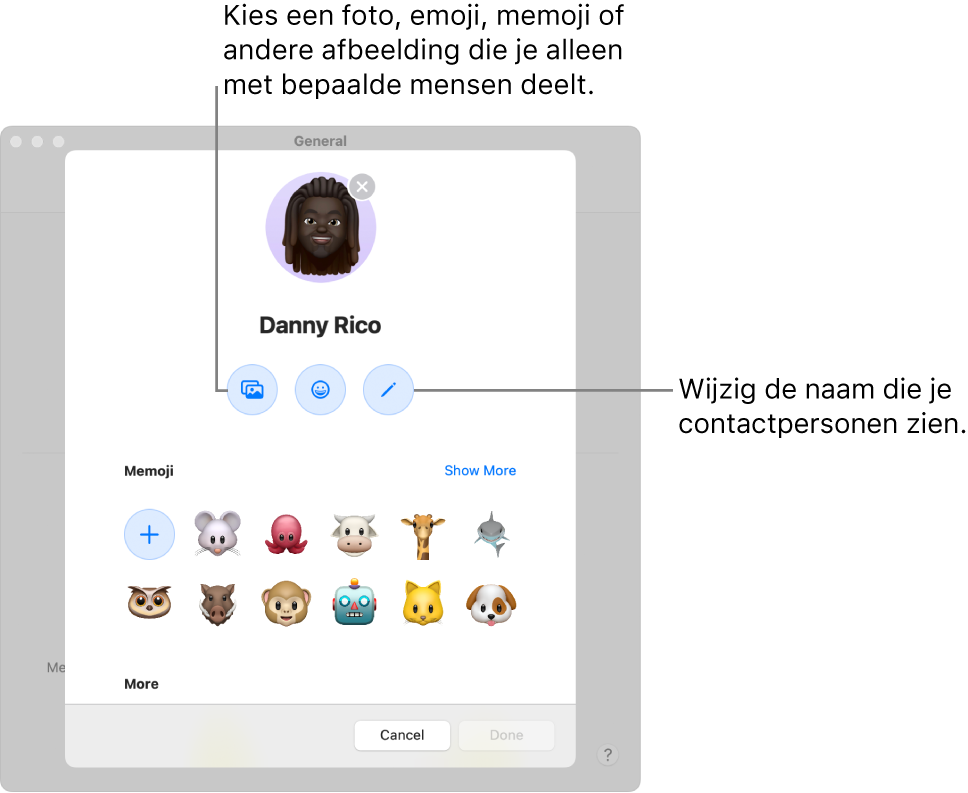
'Naam en foto delen' configureren
Ga op de Mac naar de Berichten-app
 .
.Kies 'Berichten' > 'Instellingen' en klik op 'Algemeen'.
Klik op 'Configureer 'Naam en foto delen'' en volg de instructies op het scherm om de volgende opties aan te passen:
Foto: Kies een standaardoptie of kies 'Pas aan' om een foto, emoji, monogram of eigen memoji te selecteren.
Naam: Voer je naam in zoals je wilt dat die wordt weergegeven.
Delen: Kies 'Alleen contacten' of 'Vraag altijd'. Zie Instellen met wie je je naam en foto deelt hieronder.
Klik op 'Gereed'.
Instellen met wie je je naam en foto deelt
Je kunt instellen dat je naam en foto automatisch worden gedeeld in Berichten of je kunt om toestemming worden gevraagd voordat deze worden gedeeld in een nieuw gesprek:

Ga op de Mac naar de Berichten-app
 .
.Kies 'Berichten' > 'Instellingen' en klik op 'Algemeen'.
Klik op het pop‑upmenu 'Deel automatisch' en kies een van de volgende opties:
Alleen contacten: Je naam en foto worden automatisch gedeeld in gesprekken met contactpersonen.
Vraag altijd: Bij elk gesprek in Berichten krijg je de vraag of je je naam en foto wilt delen.
Opmerking: Wanneer je je naam en foto deelt in Berichten, worden je contactpersonen gevraagd of je contactpersoonkaart in de app Contacten kan worden bijgewerkt. Ze zien je nieuwe informatie pas als dit gebeurd is.
Het delen van je naam en foto beëindigen
Ga op de Mac naar de Berichten-app
 .
.Kies 'Berichten' > 'Instellingen' en klik op 'Algemeen'.
Schakel de optie 'Naam en foto delen' uit.
Klik op 'Stop delen'.
Je naam en foto worden niet meer gedeeld in Berichten. Je kunt het delen altijd nog weer configureren.